Publicidad nativa en resultados de búsqueda de Google
Programa espíaConocido también como: anuncios intrusivos en resultados de búsqueda de Google
Obtenga un escaneo gratuito y verifique si su computadora está infectada.
ELIMÍNELO AHORAPara usar el producto con todas las funciones, debe comprar una licencia para Combo Cleaner. 7 días de prueba gratuita limitada disponible. Combo Cleaner es propiedad y está operado por RCS LT, la empresa matriz de PCRisk.
Instrucciones para eliminar publicidad nativa en los resultados de búsqueda de Google
¿Qué es la publicidad nativa en resultados de búsqueda de Google?
La publicidad nativa es una forma de publicidad que se diferencia de los formatos habituales como banner y ventanas emergentes. La idea de la publicidad nativa es insertar anuncios en el contenido web sin que parezcan intrusivos o molestos. Normalmente, la publicidad nativa es relevante según el contenido de la página. Una de las plataformas más conocidas de publicidad nativa es content suggestion. Los sitios web generan enlaces y miniaturas a artículos similares (normalmente en otros sitios web) acompañados de etiquetas como "Quizás te interese", "Recomendado por" o similar. En este sentido, los desarrolladores captan la atención del usuario sin ocasionar molestias. Algunos usuarios ven publicidad nativa en sitios web que no utilizan este modelo publicitario. Esto se debe a la existencia de varias aplicaciones de tipo publicitario. En este artículo, hablamos de los anuncios mostrados en Google.
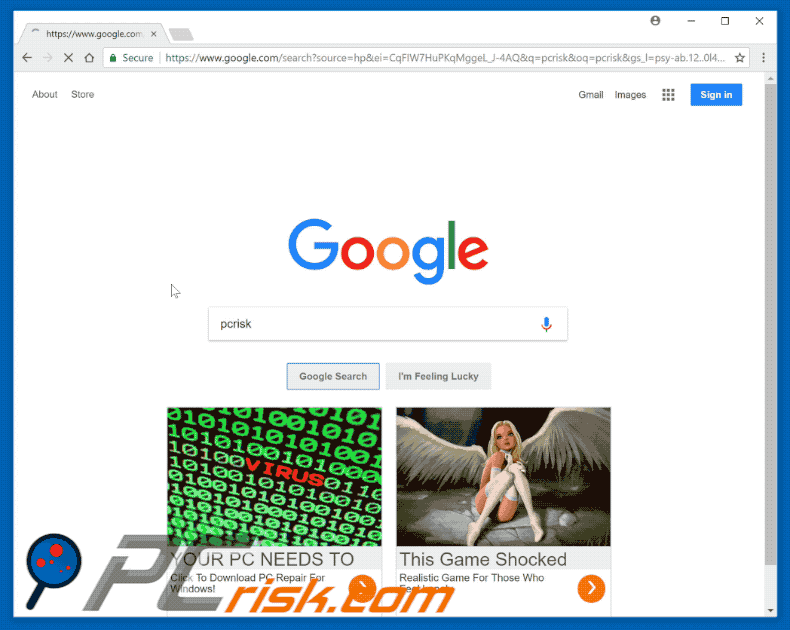
Como probablemente sabrá, Google es uno de los buscadores más populares de internet. Este sitio recibe miles de millones de visitas cada día y probablemente usted sea un usuario más. En tal caso, se habrá dado cuenta de que Google es un sitio web bastante parco: genera contenido muy preciso sin distracciones adicionales como banners, etc. Por supuesto, se incluye Google Adwords, pero estos anuncios son legítimos y están relacionados con las búsquedas de los usuarios. Google no ofrece contenido dudoso o irrelevante (como ventanas emergentes promocionando sitios de citas de adultos, pornografía, etc.). A pesar de ello, algunos usuarios siguen viendo anuncios intrusivos cuando visitan Google, ya que tienen aplicaciones de tipo publicitario instaladas en sus equipos. El software publicitario es un tipo de programa potencialmente no deseado que genera anuncios y (casi siempre) registra información sensible. La publicidad se muestra usando herramientas que permiten posicionar contenido gráfico de terceros en cualquier sitio y ocultan el contenido del sitio web, por lo que la experiencia de navegación de los usuarios se ve afectada considerablemente. Asimismo, esos anuncios podrían redireccionar a sitios web maliciosos o incluso ejecutan código que descarga e instala silenciosamente software malicioso. Por tanto, incluso haciendo un solo clic se puede provocar la infección del equipo. Otro inconveniente importante es la trazabilidad de los datos. Según las pesquisas, los programas basura suelen recabar direcciones IP, URL visitadas, páginas vistas, consultas de búsqueda y otra información que podría contener datos personales. Una vez registrados, estos datos se ceden a terceros (potencialmente, ciberdelincuentes) quienes hacen un mal uso de los datos privados para obtener beneficios. Por tanto, este tratamiento de los datos puede ocasionar problemas de privacidad o incluso el robo de la identidad. Si ve continuamente anuncios sospechosos cuando visita Google (o cualquier otro sitio web legítimo), elimine de inmediato las aplicaciones y complementos sospechosos y analice el sistema con un antivirus y antiespía legítimo.
| Nombre | anuncios intrusivos en resultados de búsqueda de Google |
| Tipo de amenaza | Software publicitario, anuncios no deseados, virus en ventana emergente |
| Síntomas | Ver anuncios que no proceden de los sitios que está visitando. Anuncios en ventanas emergentes intrusivas. Ralentización de la navegación web. |
| Formas de distribución | Anuncios engañosos en ventanas emergentes, instaladores de software gratuito (empaquetado), instaladores falsos de Flash Player |
| Daño | Monitorización de la navegación web (problemas potenciales de privacidad), aparición de anuncios no deseados, redireccionamientos a sitios web sospechosos. |
| Eliminación |
Para eliminar posibles infecciones de malware, escanee su computadora con un software antivirus legítimo. Nuestros investigadores de seguridad recomiendan usar Combo Cleaner. Descargue Combo Cleaner para WindowsEl detector gratuito verifica si su equipo está infectado. Para usar el producto con todas las funciones, debe comprar una licencia para Combo Cleaner. 7 días de prueba gratuita limitada disponible. Combo Cleaner es propiedad y está operado por RCS LT, la empresa matriz de PCRisk. |
Internet está lleno de aplicaciones de tipo publicitario y todas son prácticamente idénticas. Ummi Video Downloader, Check And Switch y Powzip son solo algunos ejemplos de muchos tantos. Al ofrecer muchas "funciones útiles", los programas basura de tipo publicitario intentan dar la impresión de fiabilidad. Sin embargo, sepa que todos los programas basura han sido diseñados para generar beneficios para los desarrolladores. En vez de ser de utilidad para el usuario normal y corriente, generan anuncios intrusivos y recaban datos sensibles.
¿Cómo se instaló este software publicitario en mi equipo?
Un pequeño porcentaje de las apps de tipo publicitario tiene sitios web de descarga oficiales; sin embargo, dada la falta de conocimiento y el comportamiento imprudente de muchos usuarios, se introducen programas basura sin permiso. Según la investigación, los desarrolladores los promocionan a través de un método de marketing engañoso llamado "empaquetado" y con anuncios intrusivos. El empaquetado es la instalación silenciosa de programas de terceros con software/aplicaciones normales. Los desarrolladores no proporcionan información precisa; ocultan el software basura en la configuración personalizada o avanzada de los procesos de instalación/descarga Asimismo, muchos usuarios hacen clic en anuncios y se saltan las instrucciones de descarga e instalación, por lo que se acaban instalando aplicaciones basura. De este modo, el usuario acabará poniendo su sistema en peligro de varias infecciones, así como comprometer su propia privacidad.
¿Cómo se puede evitar que se instalen aplicaciones potencialmente no deseadas?
La clave para la seguridad es la precaución. Tenga mucho cuidado al navegar por internet y, en especial, al descargar e instalar software. Tenga en cuenta que casi todos los anuncios intrusivos parecen fiables, pero una vez ha hecho clic, redireccionan a sitios de apuestas, citas de adultos, pornografía y otros sitios dudosos. La mayor parte es generada por programas de tipo publicitario. Si se encuentra con ellos, elimine de inmediato todas las aplicaciones sospechosas y extensiones de navegador. Asimismo, analiza con cuidado cada ventana de los diálogos de descarga e instalación y cancele todos los programas incluidos de forma adicional. Descargue sus aplicaciones de fuentes fiables a través de un enlace de descarga directo en vez de instaladores o asistentes de descarga de terceros. Estas herramientas se monetizan usando el método del empaquetado, por lo que no deberían usarse. Si su equipo está infectado ya con anuncios nativos en resultados de búsqueda de Google, le recomendamos ejecutar un análisis con Combo Cleaner Antivirus para Windows para eliminarlo de forma automática.
Ejemplos de "publicidad nativa" (mostrada por aplicaciones de tipo publicitario) en el buscador Google:
Eliminación automática instantánea de malware:
La eliminación manual de amenazas puede ser un proceso largo y complicado que requiere conocimientos informáticos avanzados. Combo Cleaner es una herramienta profesional para eliminar malware de forma automática, que está recomendado para eliminar malware. Descárguelo haciendo clic en el siguiente botón:
DESCARGAR Combo CleanerSi decide descargar este programa, quiere decir que usted está conforme con nuestra Política de privacidad y Condiciones de uso. Para usar el producto con todas las funciones, debe comprar una licencia para Combo Cleaner. 7 días de prueba gratuita limitada disponible. Combo Cleaner es propiedad y está operado por RCS LT, la empresa matriz de PCRisk.
Menú rápido:
- ¿Qué es la publicidad nativa en los resultados de búsqueda de Google?
- PASO 1. Desinstalar las aplicaciones publicitarias desde el Panel de control.
- PASO 2. Eliminar software publicitario de Internet Explorer.
- PASO 3. Eliminar los complementos maliciosos de Google Chrome.
- PASO 4. Eliminar las extensiones de tipo publicitario de Mozilla Firefox.
- PASO 5. Eliminar extensiones maliciosas en Safari.
- PASO 6. Eliminar complementos dudosos de Microsoft Edge.
Eliminar software publicitario:
Usuarios de Windows 10:

Haga clic con el botón derecho en la esquina inferior izquierda de la pantalla, en el Menú de acceso rápido, seleccione Panel de control. En la nueva ventana, elija Desinstalar un programa.
Usuarios de Windows 7:

Haga clic en Inicio (El "logo de Windows" en la esquina inferior izquierda de su escritorio), elija Panel de control. Localice la opción Programas y características y haga clic en Desinstalar un programa.
Usuarios de macOS (OSX):

Haga clic Finder, en la nueva ventana, seleccione Aplicaciones. Arrastre la app desde la carpeta Aplicaciones hasta la papelera (ubicada en su Dock). Seguidamente, haga clic derecho sobre el icono de la papelera y seleccione Vaciar papelera.
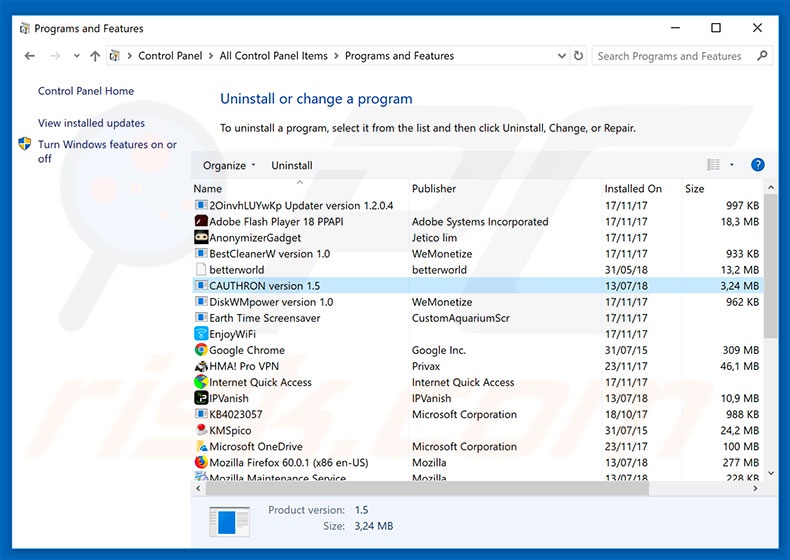
En la ventana de desinstalación de programas, busque aquellos programas potencialmente no deseados, seleccione esas entradas y haga clic en "Desinstalar" o "Suprimir".
Tras desinstalar los programas no deseados que generan anuncios nativos en los resultados de búsqueda de Google, analice su ordenador en busca de componentes restantes no deseados o posibles infecciones de malware. Para analizar su sistema, elija un programa recomendado para eliminar programas maliciosos.
DESCARGAR eliminador de infecciones de malware
Combo Cleaner verifica si su equipo está infectado. Para usar el producto con todas las funciones, debe comprar una licencia para Combo Cleaner. 7 días de prueba gratuita limitada disponible. Combo Cleaner es propiedad y está operado por RCS LT, la empresa matriz de PCRisk.
Eliminar los programas publicitarios de los navegadores web:
Este vídeo muestra cómo eliminar los complementos de navegador potencialmente no deseados:
 Deshacerse de los complementos maliciosos en Internet Explorer:
Deshacerse de los complementos maliciosos en Internet Explorer:
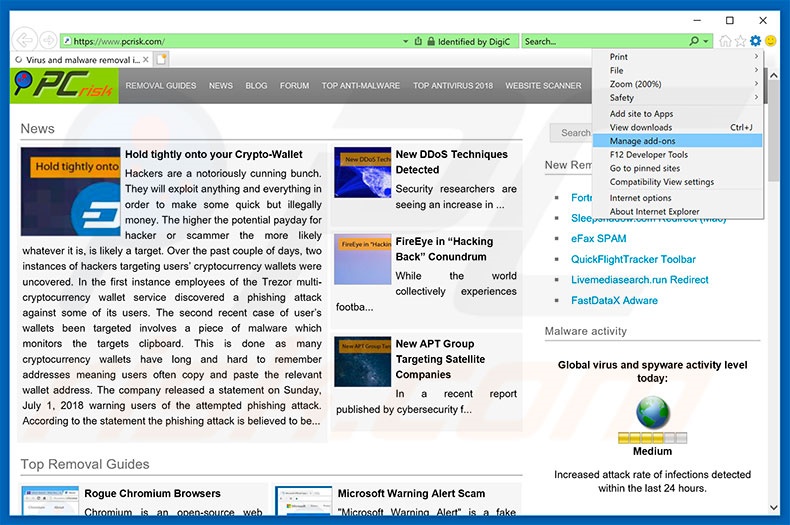
Haga clic en el icono de la "ruedecita" ![]() (en la esquina superior derecha de Internet Explorer), seleccione "Administrar complementos". Fíjese en cualquier extensión recientemente instalada que parezca sospechosa, seleccione las entradas pertinentes y haga clic en eliminar.
(en la esquina superior derecha de Internet Explorer), seleccione "Administrar complementos". Fíjese en cualquier extensión recientemente instalada que parezca sospechosa, seleccione las entradas pertinentes y haga clic en eliminar.
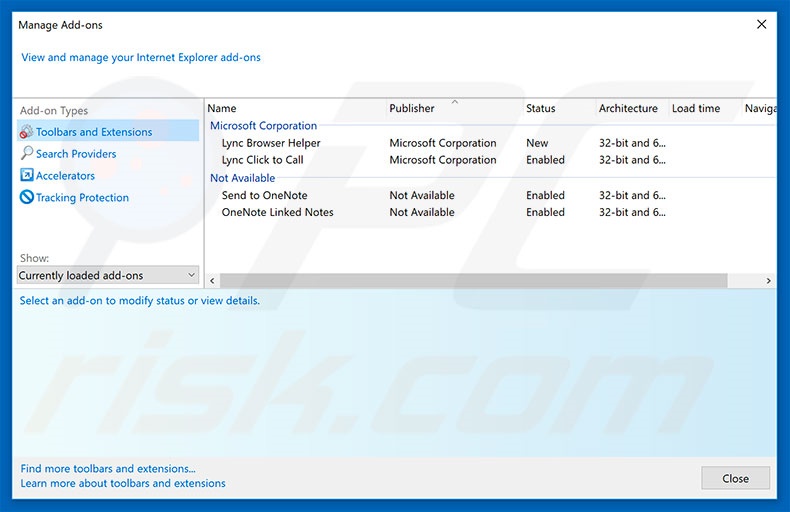
Método opcional:
Si sigue teniendo problemas con la eliminación de anuncios intrusivos en resultados de búsqueda de google, restablezca la configuración de Internet Explorer por defecto.
Usuarios de Windows XP: Clic en Inicio, pulse en Ejecutar; en la nueva ventana, escriba inetcpl.cpl. A continuación, haga clic en la pestaña Opciones avanzadas y luego en Restablecer... .

Usuarios de Windows Vista y Windows 7: Haga clic en el logo de Windows, en el cuadro de búsqueda teclee inetcpl.cpl y pulse Enter. En la nueva ventana, haga clic en la pestaña de Opciones avanzadas, luego haga clic en Restablecer.

Usuarios de Windows 8: Abra Internet Explorer y haga clic en el icono de la ruedecita. Seleccione Opciones de Internet.

En la nueva ventana, selecciona la pestaña de Opciones avanzadas.

Haga clic en el botón Restablecer.

Confirme que desea restablecer la configuración predeterminada de Internet Explorer haciendo clic en el botón Restablecer.

 Eliminar las extensiones maliciosas en Google Chrome:
Eliminar las extensiones maliciosas en Google Chrome:
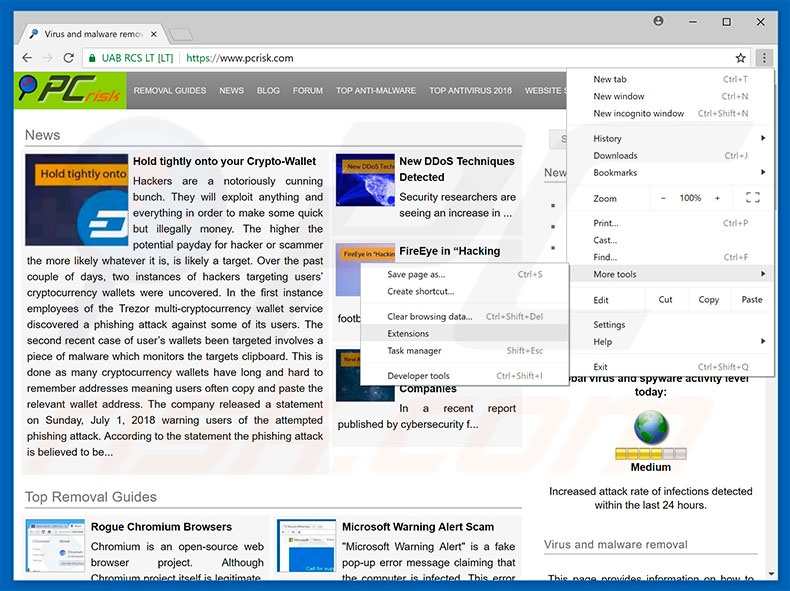
Haga clic en el icono del menú de Chrome ![]() (parte superior derecha de Google Chrome), seleccione "Más herramientas" y haga clic en "Extensiones". Ubique todos los complementos de navegador sospechosos recientemente instalados y elimínelos.
(parte superior derecha de Google Chrome), seleccione "Más herramientas" y haga clic en "Extensiones". Ubique todos los complementos de navegador sospechosos recientemente instalados y elimínelos.
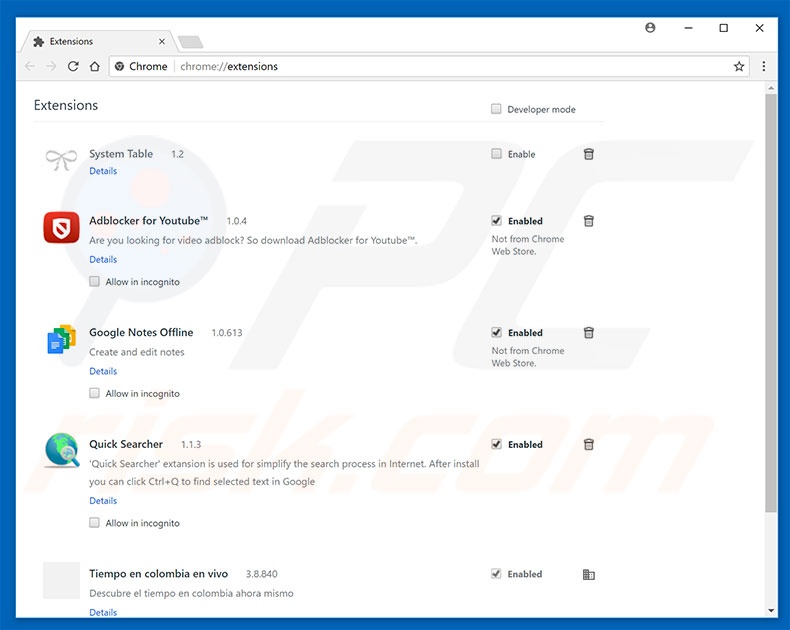
Método opcional:
Si sigue teniendo problemas para eliminar anuncios intrusivos en resultados de búsqueda de google, restablezca la configuración predeterminada del navegador Google Chrome. Haga clic en el icono de menú en Chrome ![]() (parte superior derecha de Google Chrome) y seleccione Configuración. Diríjase a la parte inferior de la pantalla. Haga clic en el enlace Configuración avanzada.
(parte superior derecha de Google Chrome) y seleccione Configuración. Diríjase a la parte inferior de la pantalla. Haga clic en el enlace Configuración avanzada.

De nuevo, utilice la barra de desplazamiento para ir a la parte inferior de la pantalla y haga clic en el botón Restablecer (Restaura los valores predeterminados originales de la configuración).

En la nueva ventana, confirme que quiere restablecer la configuración predeterminada de Google Chrome haciendo clic en el botón Restablecer.

 Eliminar los complementos maliciosos en Mozilla Firefox:
Eliminar los complementos maliciosos en Mozilla Firefox:
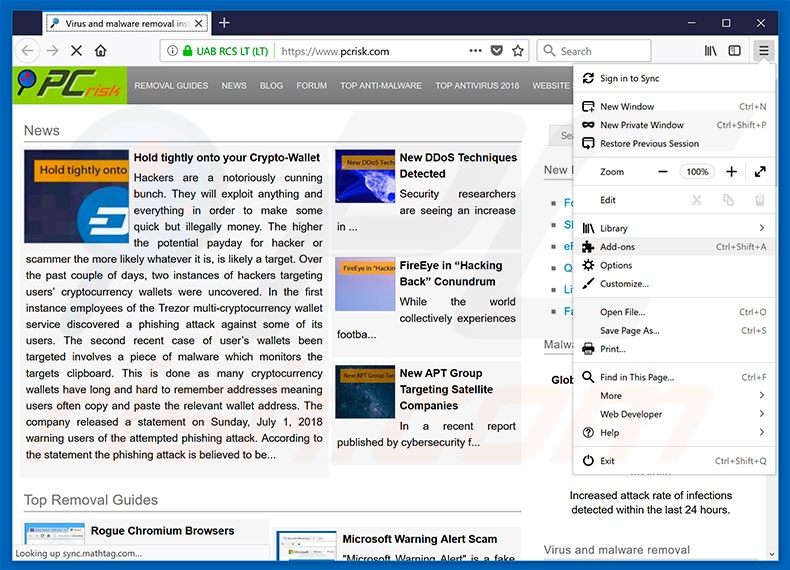
Haga clic en "Firefox" ![]() (en la esquina superior derecha de la ventana principal), seleccione "Complementos". Haga clic en "Extensiones" y, en la nueva pantalla, elimine todos los complementos instalados recientemente que parezcan sospechosos.
(en la esquina superior derecha de la ventana principal), seleccione "Complementos". Haga clic en "Extensiones" y, en la nueva pantalla, elimine todos los complementos instalados recientemente que parezcan sospechosos.
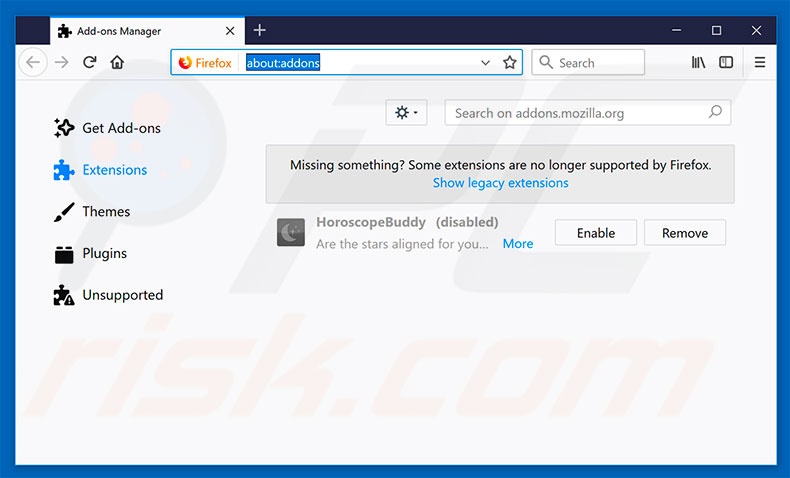
Método opcional:
Los usuarios con problemas para eliminar de anuncios intrusivos en resultados de búsqueda de google pueden restablecer la configuración de Mozilla Firefox.
Abra Mozilla Firefox; en la esquina superior derecha de la ventana principal, haga clic en el menú de Firefox ![]() ; en el menú desplegado, pulse sobre el icono Abrir menú de ayuda
; en el menú desplegado, pulse sobre el icono Abrir menú de ayuda ![]()

Seleccione Información para solucionar problemas.

En la nueva pantalla, haga clic en el botón Restablecer Firefox.

En la nueva ventana, confirme que desea restablecer la configuración predeterminada de Mozilla Firefox haciendo clic en el botón Restablecer.

 Eliminar extensiones maliciosas en Safari:
Eliminar extensiones maliciosas en Safari:

Cerciórese de que su navegador Safari está activo. Haga clic en el menú de Safari y seleccione Preferencias…

En la nueva ventana, haga clic en Extensiones, revise todas las extensiones instaladas recientemente que parezcan sospechosas, selecciónelas y haga clic en Desinstalar.
Método opcional:
Asegúrese de que su navegador Safari está activo y haga clic en el menú Safari. Seleccione Borrar historial y datos de sitios webs del menú desplegable.

En el cuadro de diálogo que se ha abierto, seleccione Todo el historial y pulse el botón Borrar historial.

 Eliminar extensiones maliciosas de Microsoft Edge:
Eliminar extensiones maliciosas de Microsoft Edge:

Haga clic en el ícono de menú de Edge ![]() (en la esquina superior derecha de Microsoft Edge), seleccione "Extensiones". Localice todos los complementos de navegador sospechosos recientemente instalados y haga clic en "Eliminar" debajo de sus nombres.
(en la esquina superior derecha de Microsoft Edge), seleccione "Extensiones". Localice todos los complementos de navegador sospechosos recientemente instalados y haga clic en "Eliminar" debajo de sus nombres.

Método opcional:
Si continúa teniendo problemas con la eliminación de anuncios intrusivos en resultados de búsqueda de google, restablezca la configuración del navegador Microsoft Edge. Haga clic en el ícono de menú de Edge ![]() (en la esquina superior derecha de Microsoft Edge) y seleccione Configuración.
(en la esquina superior derecha de Microsoft Edge) y seleccione Configuración.

En el menú de configuración abierto, seleccione Restablecer Configuración.

Seleccione Restaurar configuración a sus valores predeterminados. En la ventana abierta, confirme que desea restablecer la configuración predeterminada de Microsoft Edge haciendo clic en el botón Restablecer.

- Si esto no ayudó, siga estas instrucciones alternativas que explican cómo restablecer el navegador Microsoft Edge.
Resumen:
 Con normalidad, el software publicitario o aplicaciones potencialmente no deseadas se introducen sin permiso en los navegadores web del usuario al descargar programas gratuitos. Algunos de los sitios web malintencionados que ofrecen descargas de programas gratuitos no dejan descargar el programa elegido si se decide rechazar la instalación de software promocionado. Tenga en cuenta que la fuente más segura para descargar programas gratuitos es el sitio web de los creadores. Al instalar el programa gratuito ya descargado, elija la opción de instalación personalizada o avanzada; este paso mostrará todas las aplicaciones no deseadas que se iban a instalar junto con el programa de su elección.
Con normalidad, el software publicitario o aplicaciones potencialmente no deseadas se introducen sin permiso en los navegadores web del usuario al descargar programas gratuitos. Algunos de los sitios web malintencionados que ofrecen descargas de programas gratuitos no dejan descargar el programa elegido si se decide rechazar la instalación de software promocionado. Tenga en cuenta que la fuente más segura para descargar programas gratuitos es el sitio web de los creadores. Al instalar el programa gratuito ya descargado, elija la opción de instalación personalizada o avanzada; este paso mostrará todas las aplicaciones no deseadas que se iban a instalar junto con el programa de su elección.
Ayuda para la desinfección:
Si se encuentra con problemas al intentar eliminar anuncios intrusivos en resultados de búsqueda de google de su equipo, por favor pida ayuda en nuestro foro de eliminación de programas maliciosos.
Publique un comentario:
Si dispone de más información sobre anuncios intrusivos en resultados de búsqueda de google o sobre la forma de eliminarlo, por favor comparta su conocimiento en la sección de comentarios de abajo.
Fuente: https://www.pcrisk.com/removal-guides/13107-native-ads-in-google-search-results-virus
Compartir:

Tomas Meskauskas
Investigador experto en seguridad, analista profesional de malware
Me apasiona todo lo relacionado con seguridad informática y tecnología. Me avala una experiencia de más de 10 años trabajando para varias empresas de reparación de problemas técnicos y seguridad on-line. Como editor y autor de PCrisk, llevo trabajando desde 2010. Sígueme en Twitter y LinkedIn para no perderte nada sobre las últimas amenazas de seguridad en internet.
El portal de seguridad PCrisk es ofrecido por la empresa RCS LT.
Investigadores de seguridad han unido fuerzas para ayudar a educar a los usuarios de ordenadores sobre las últimas amenazas de seguridad en línea. Más información sobre la empresa RCS LT.
Nuestras guías de desinfección de software malicioso son gratuitas. No obstante, si desea colaborar, puede realizar una donación.
DonarEl portal de seguridad PCrisk es ofrecido por la empresa RCS LT.
Investigadores de seguridad han unido fuerzas para ayudar a educar a los usuarios de ordenadores sobre las últimas amenazas de seguridad en línea. Más información sobre la empresa RCS LT.
Nuestras guías de desinfección de software malicioso son gratuitas. No obstante, si desea colaborar, puede realizar una donación.
Donar
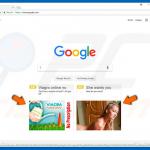
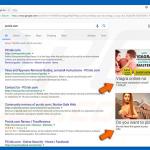
▼ Mostrar discusión